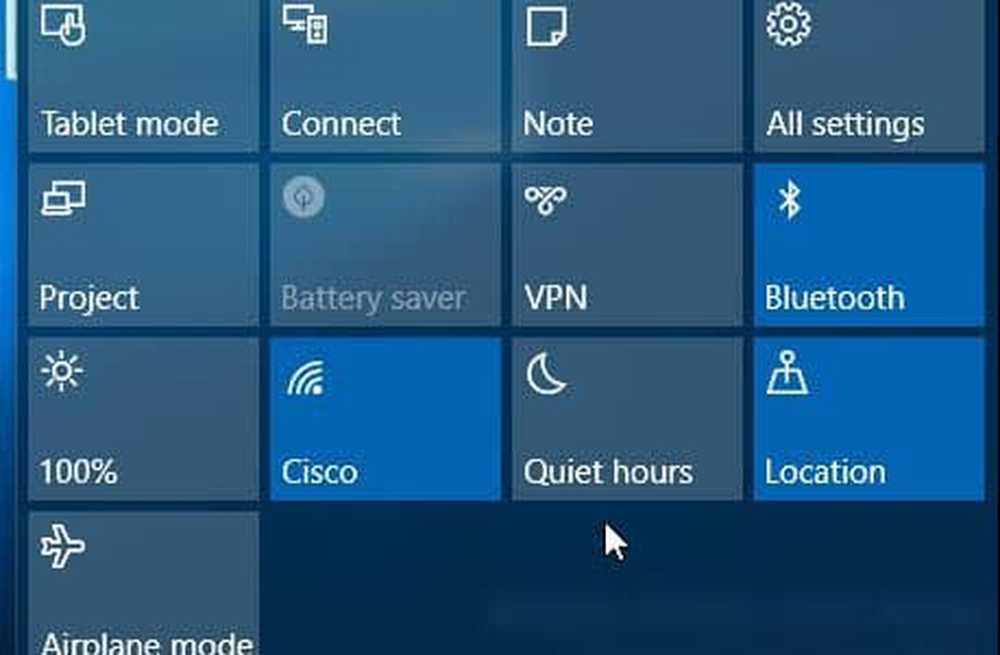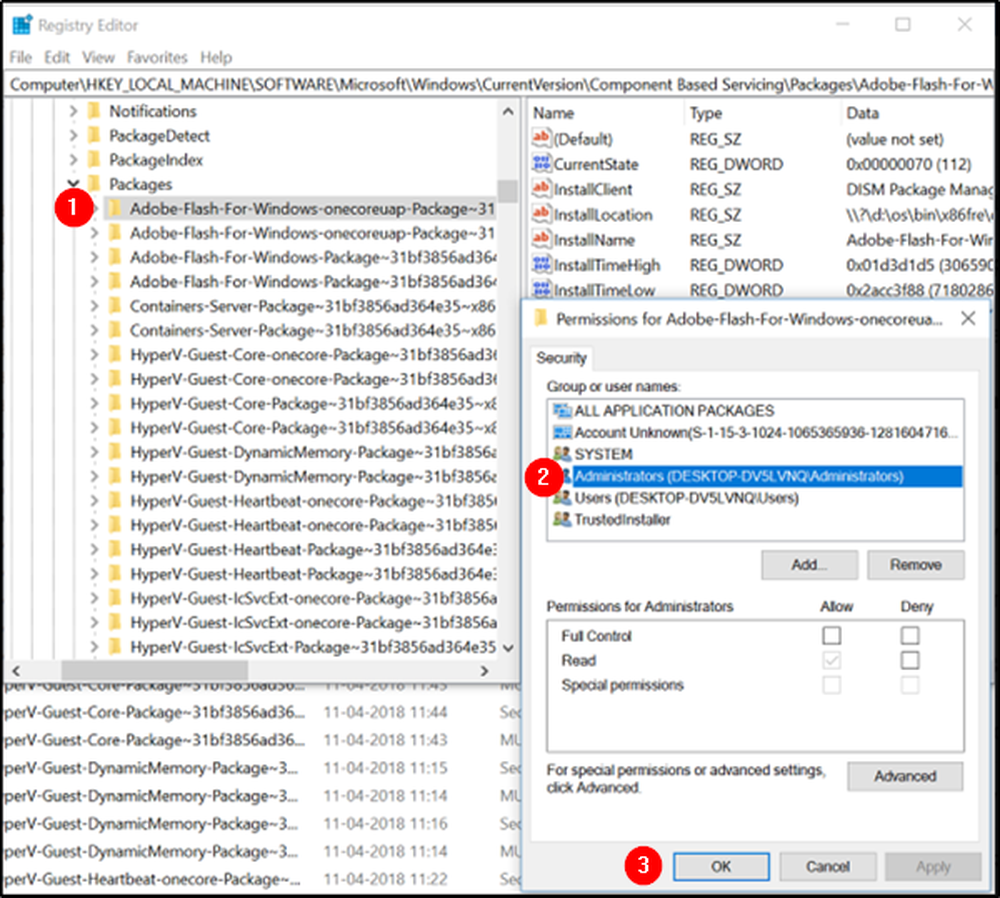Cómo desinstalar completamente BlueStacks desde Windows PC
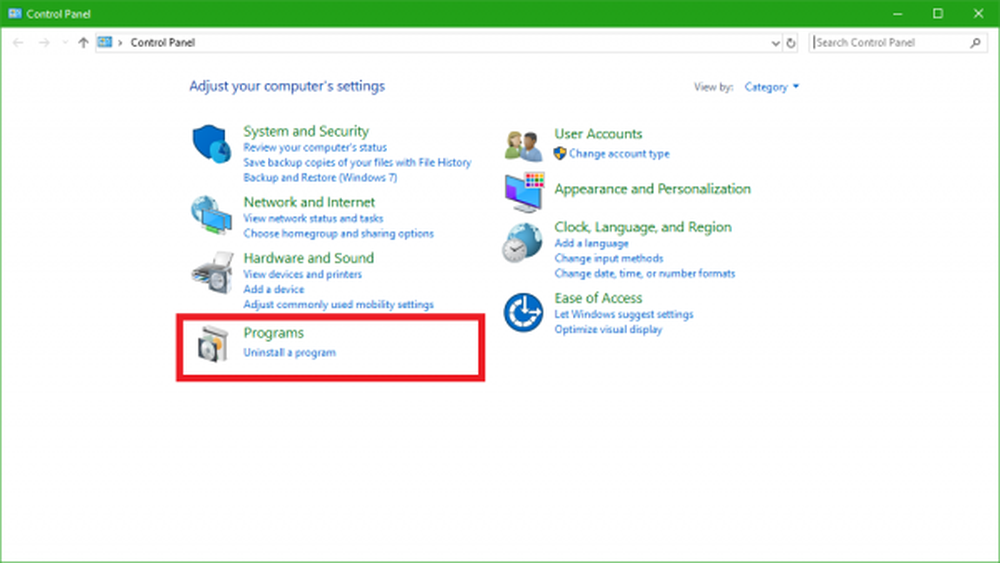
Aunque Microsoft ha desarrollado una experiencia simplificada para desinstalar una aplicación UWP o una aplicación Win32 en una PC con Windows, a veces puede ser tedioso. Digo esto porque estas aplicaciones a veces tienden a dejar algunas entradas de registro o archivos basura incluso después de que se desinstalan. Esto hace que nuestro trabajo sea realmente difícil porque debemos buscar manualmente los archivos que no se incluyen y eliminarlos manualmente. Hablando del Registro de Windows, no hay mejor historia. Hay cientos de miles de entradas de registro que quedan en la máquina. Aunque estas medidas se toman para preservar la configuración y los datos del usuario. Esto será útil en caso de que un usuario planee reinstalar el programa. Pero este no es el caso de tiempo máximo. Ahora, veamos cómo desinstalar Bluestacks correctamente.
Desinstalar completamente BlueStacks de PC
En primer lugar, para desinstalar un programa, tendrás que abrir Panel de control. Puedes hacerlo buscándolo en el cuadro de búsqueda de Cortana..
Esta ventana se abrirá una vez que abra el Panel de control.
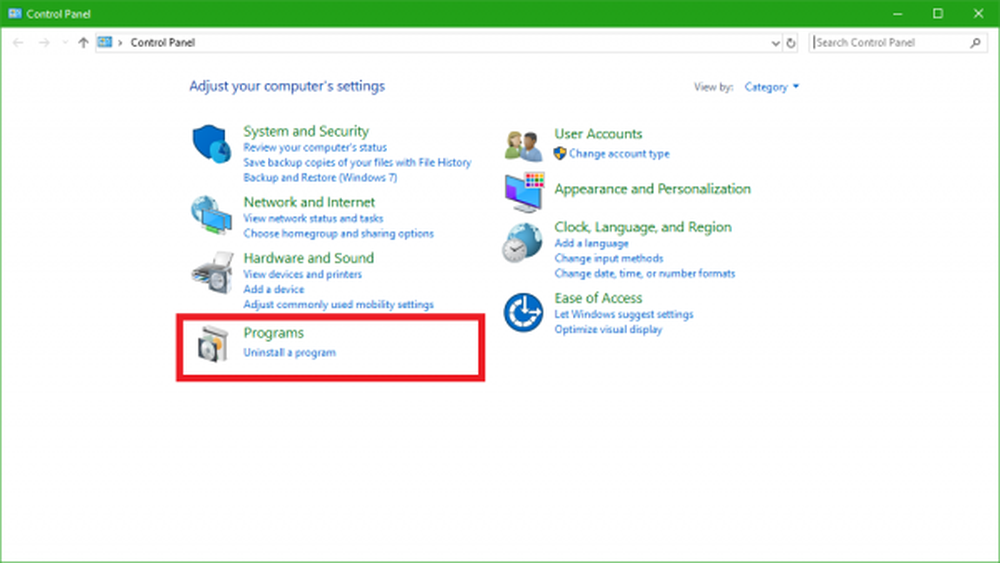
Ahora, tendrás que hacer clic en Desinstalar un programa submenú bajo el Los programas menú.
Ahora se cargará una nueva vista de lista donde tendrá que buscar Bluestacks y selecciónelo. Después de eso, simplemente haga clic derecho en la entrada de la lista y haga clic en Desinstalar.
Ahora debería ver un aviso de UAC (Control de cuentas de usuario) que le solicita que permita que el programa realice cambios en su computadora. Haga clic en Sí.
Después de eso, un cuadro de diálogo le preguntará si desea desinstalar Bluestacks App Player. Ahí tienes que hacer clic en Sí para seguir adelante.
Ahora, el Bluestacks App Player se desinstalará y verá un mensaje que dice que Bluestacks ahora está desinstalado. Así es como se ve el aviso.
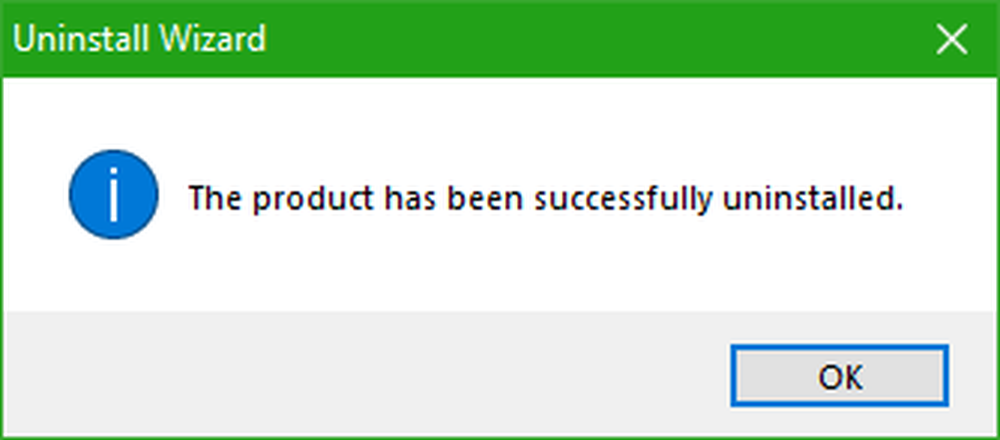
Eliminar archivos y entradas de chatarra sobrantes
Ahora, habrá una carpeta de sobra llamada BluestacksSetup.
Puede encontrar esta carpeta probablemente oculta en la carpeta ProgramData en la unidad raíz o C: \. Esta carpeta también podría estar oculta.
Una vez que lo hayas encontrado, borra el BluestacksSetup carpeta.
Ahora, presione la combinación de teclas WINKEY + R en su teclado o busque correr en el cuadro de búsqueda de Cortana para iniciar el correr utilidad.
Dentro de eso, escriba %temperatura% y pulsa OK.
Se abrirá una nueva carpeta. Selecciona todos los archivos dentro de esa carpeta y pulsa MAYÚS + Borrar combinación. Haga clic en Sí en el indicador que le pregunta si desea eliminar esos archivos temporales, de forma permanente.
Como medida de seguridad, hagamos otro paso que garantice que Bluestacks se limpie correctamente de su computadora. Para esto, tienes que hacer lo siguiente..
En el cuadro de búsqueda de Cortana, busque regeditar. O simplemente abra el cuadro Ejecutar y escriba Regedit dentro de ella y pulsa OK.
Ahora, navega a este camino:
HKEY_LOCAL_MACHINE \ SOFTWARE \ BlueStacks
Dentro de esa carpeta de registro, seleccione todos los archivos y elimínelos..
Después de que Bluestacks se haya limpiado correctamente de su computadora sin dejar restos de basura.
¿Por qué debería borrar manualmente todos los archivos??
Por este método, también disminuimos nuestra confiabilidad en el software de desinstalación de software de terceros. En mi opinión, el sistema operativo Windows es capaz de administrar sus propios archivos residuales y no deseados, y cómo utiliza y maneja los archivos temporales o permanentes siempre que el software se haya creado correctamente. Además, un método similar es útil para limpiar correctamente todos los archivos residuales de todo el software que se desinstala usando el método de Panel de control predeterminado en Windows.
Si por alguna razón no puede desinstalar programas, puede encontrar útiles los siguientes enlaces:
- Cómo desinstalar programas en modo seguro
- Desinstalar programas utilizando el registro.